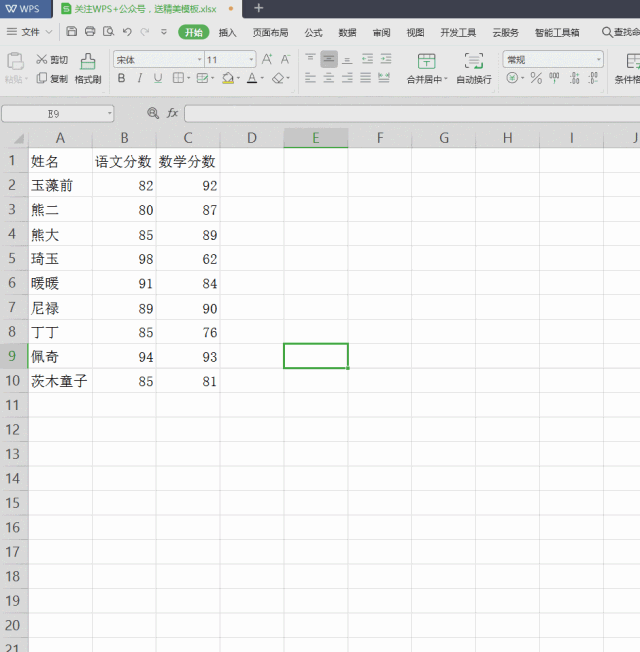你还在慢慢地敲键盘输入各种复杂的公式吗?
你还在一点一点的拖动单元格调整间距吗?
你还在一个一个的删除多余的空格吗?
在这么继续下去
谁都知道你是个职场小白了!
小加为了让大家尽快摆脱“小白”标签
迈向职场大神
不(ao)辞(ye)辛(jia)苦(ban)
为大家整理了WPS表格快捷操作
赶紧学会,释放你的双手,加速你的工作效率!
1、快速求和?用 “Alt + =”
WPS表格的函数功能非常强悍,求和应该是最常用到的函数之一了。不过大多数人都在慢慢的写sum函数,其实只需要连续按下快捷键“alt”和“=”就可以求出一列数字的和。
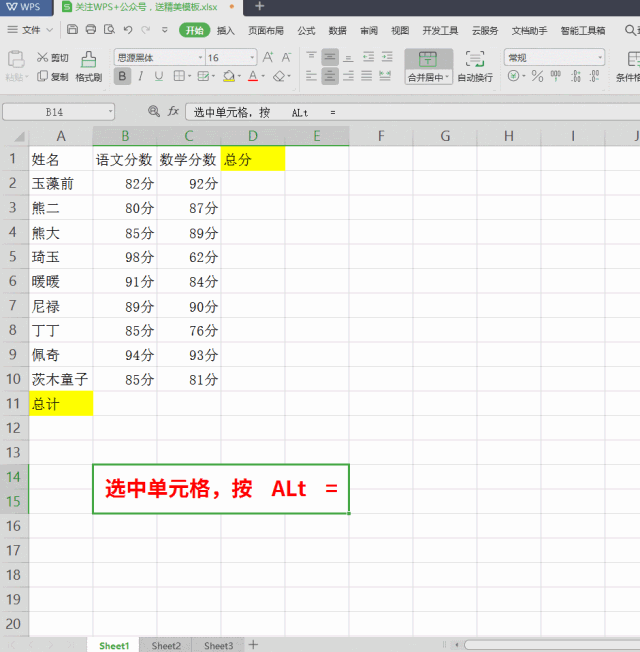
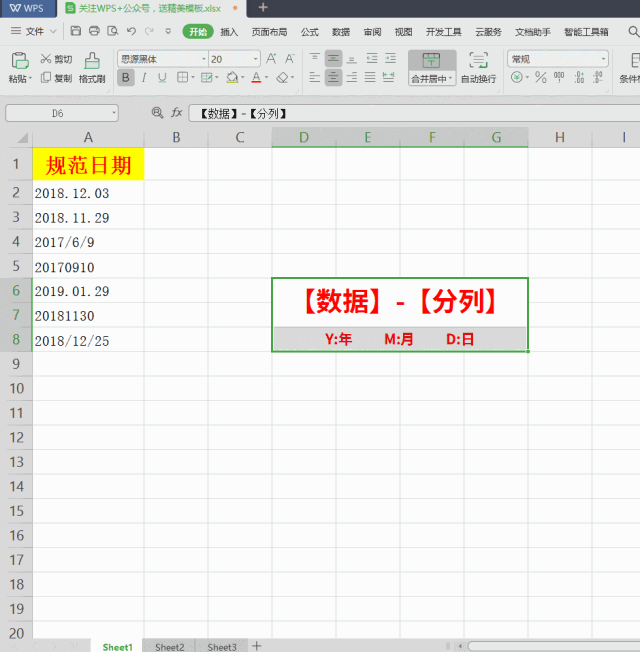
数据内容比较少的表格可能不会出现这种现象,但是一旦表格内容过多,那些空白行不知不觉就出现了。所以说,做完表格以后,最好用快捷键Ctrl+G,进入选择【空值】检查一番,该删的删!
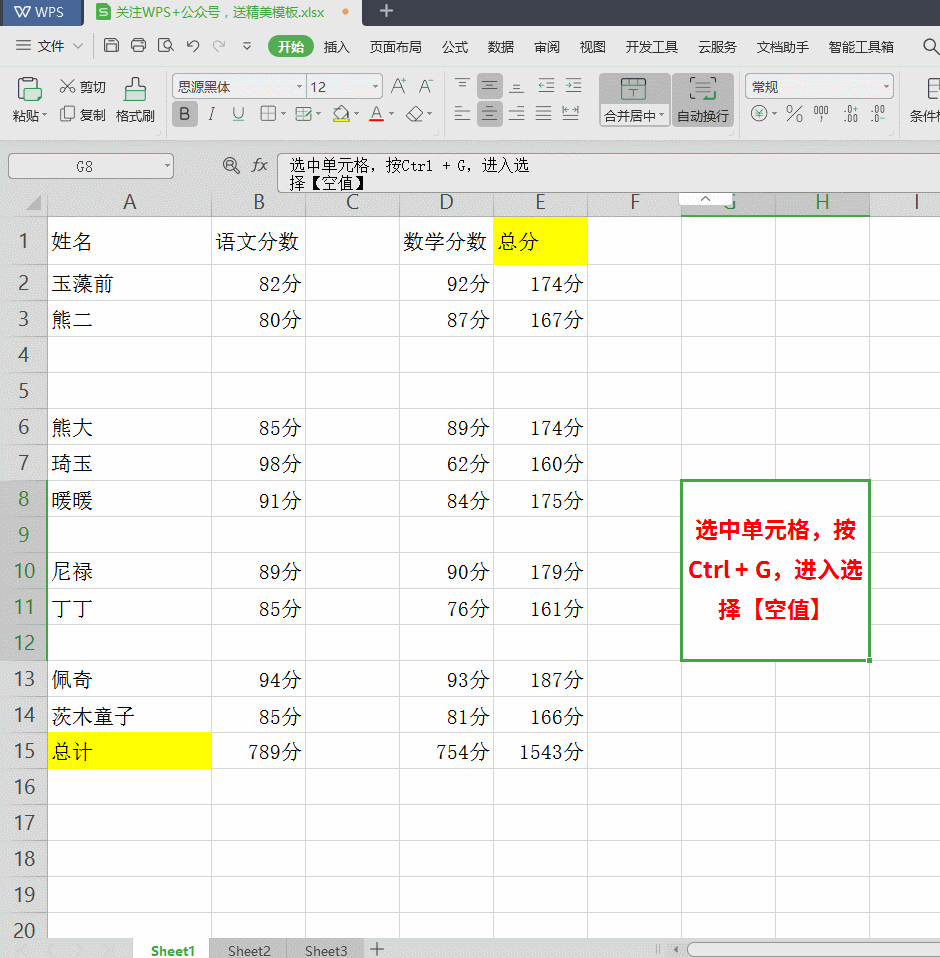
表格中日期是非常常见的数据之一,有时候我们需要对应日期录入星期,该怎么操作呢?难不成还要对应日历一个一个查看录入?当然不用,这里我有更加简单的法子,直接【设置单元格格式】-【数字】-【日期】,选中星期类型即可,多么的简单!
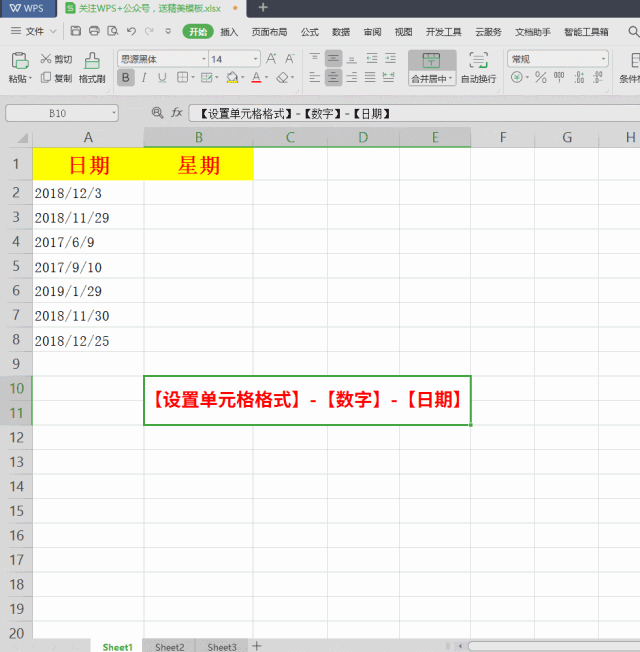
5、双击实现快速应用函数
同一个函数不用一个一个敲!当你设置好了第一行单元格的函数,只需要把光标移动到单元格的右下角,等到它变成一个小加号时,双击,公式就会被应用到这一列剩下的所有单元格里。
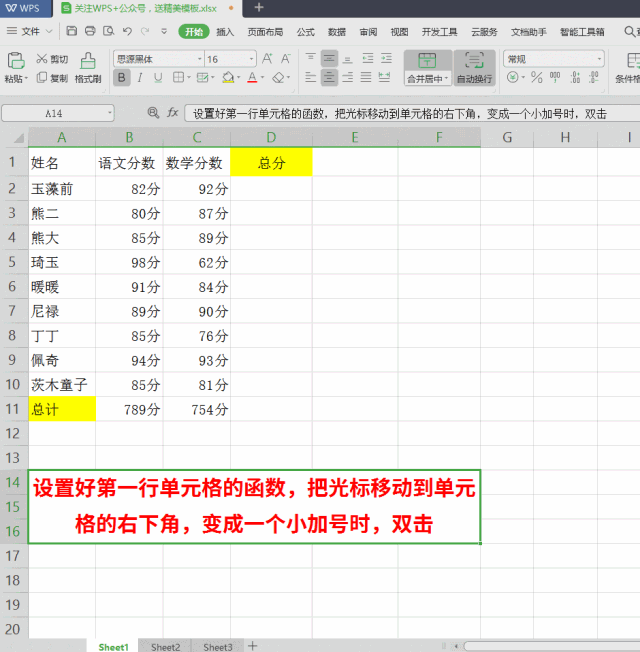
6、快速调整列宽
把鼠标移动到列首的右侧,双击一下文字内容就自动调整列宽。
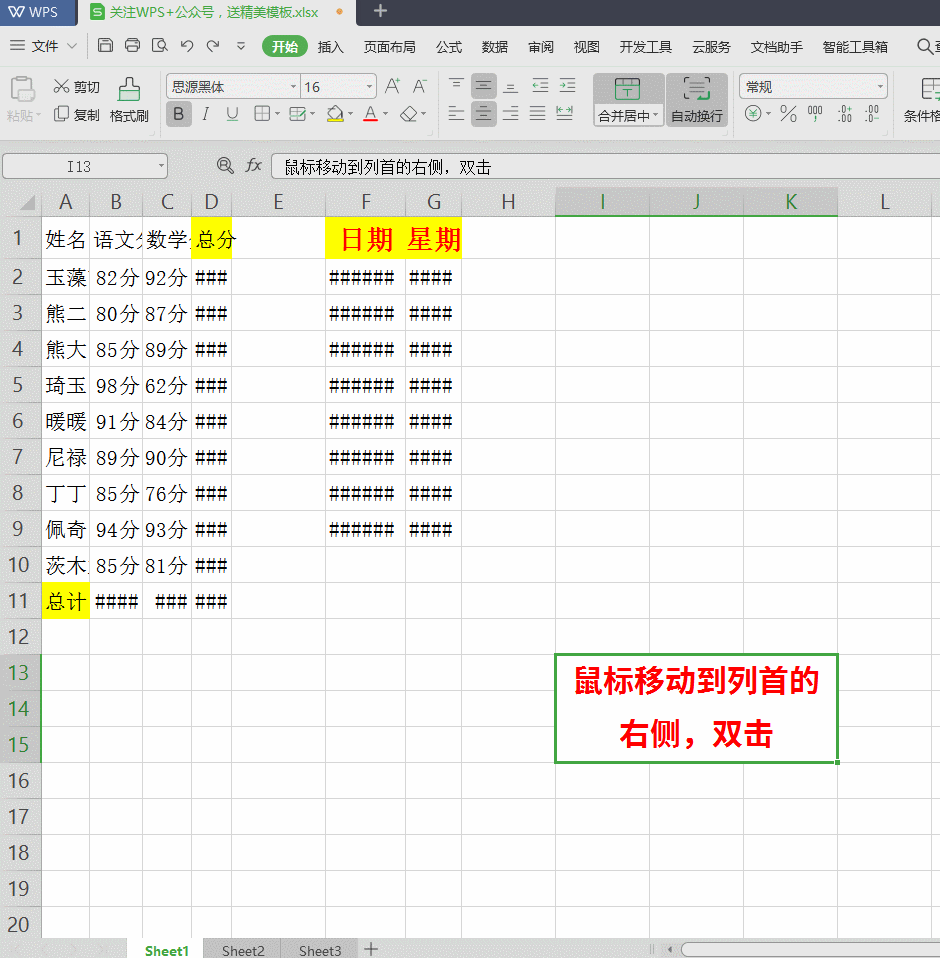
7、双击格式刷
双击格式刷,就可以把同一个格式“刷”给多个单元格。
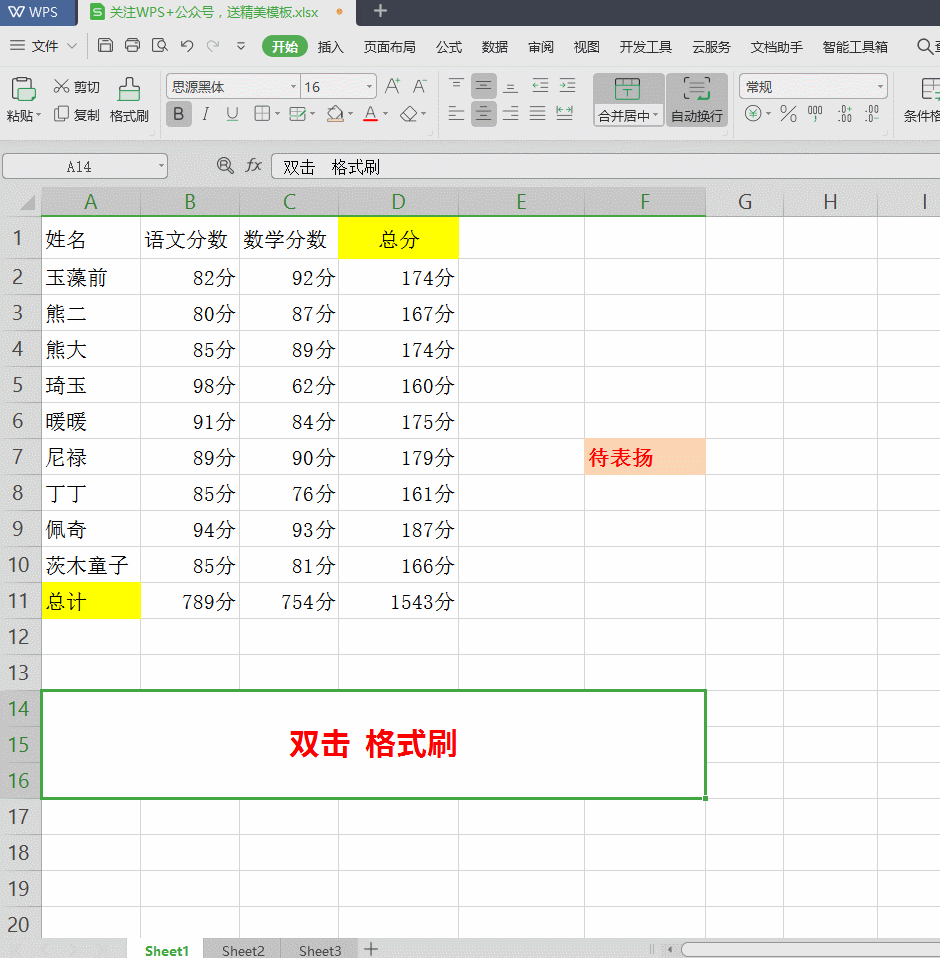
8、快速加上单位
在表格中,我们经常会与数据打交道,有数据那肯定就少不了单位了。试想一下如果每次输入数据后,都给加上重复的单位,那岂不是耽误时间吗?所以,我们何不利用一下单元格格式去搞些小动作,输入完所有数据以后,再来给所有的数据一键加上单位呢。